Win10最新漏洞补丁不更新怎么解决
1、找到“此电脑”右键单击“管理”进入;
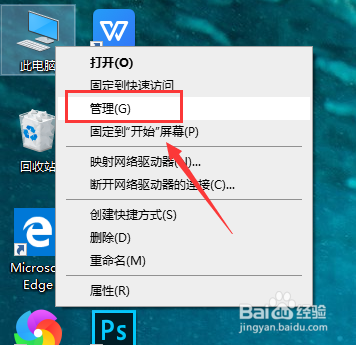
2、找到“服务和应用程序”双击展开,在展开界面找到“服务”选项;
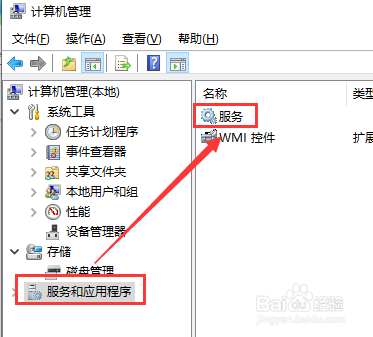
3、在打开的界面找到“Windows Update”双击打开;
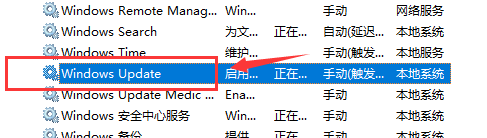
4、在弹出的窗口找到“启动”,点击“确定”打开自动更新即可设置成功了。
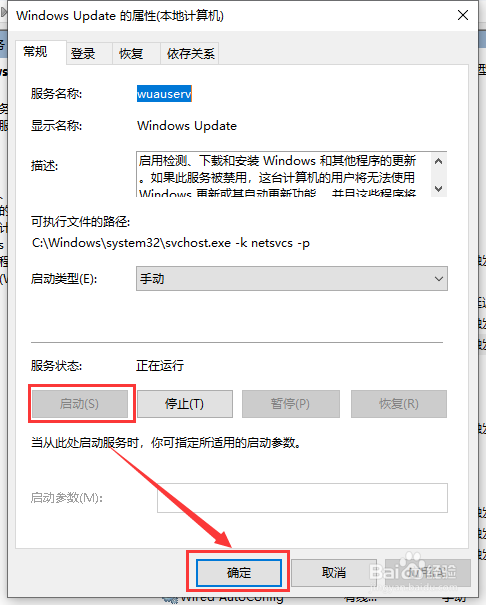
声明:本网站引用、摘录或转载内容仅供网站访问者交流或参考,不代表本站立场,如存在版权或非法内容,请联系站长删除,联系邮箱:site.kefu@qq.com。
阅读量:145
阅读量:90
阅读量:54
阅读量:87
阅读量:140